 Computer-Tutorials
Computer-Tutorials
 Computerwissen
Computerwissen
 Die Windows-Wiederherstellungsumgebung kann nicht gestartet werden
Die Windows-Wiederherstellungsumgebung kann nicht gestartet werden
Die Windows-Wiederherstellungsumgebung kann nicht gestartet werden
Windows Recovery Environment (WinRE) ist eine Umgebung zur Reparatur von Windows-Betriebssystemfehlern. Nach dem Aufrufen von WinRE können Sie eine Systemwiederherstellung, einen Werksreset, die Deinstallation von Updates usw. durchführen. Wenn Sie WinRE nicht starten können, führt Sie dieser Artikel durch Korrekturen zur Behebung des Problems.
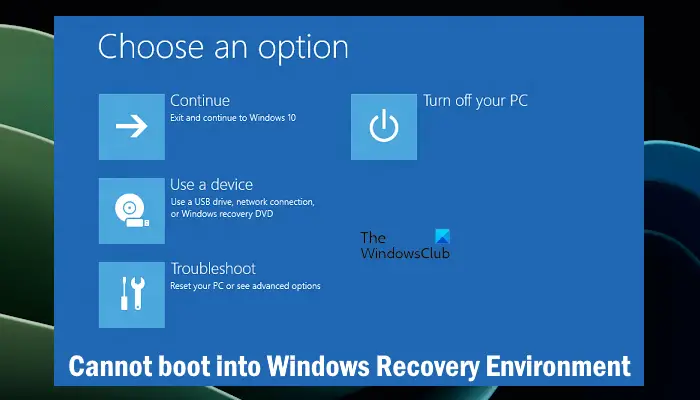
Windows-Wiederherstellungsumgebung kann nicht gestartet werden
Wenn Sie die Windows-Wiederherstellungsumgebung nicht starten können, verwenden Sie bitte die unten bereitgestellte Lösung:
Nachfolgend haben wir alle diese Korrekturen ausführlich erläutert.
1] Überprüfen Sie den Status der Windows-Wiederherstellungsumgebung
Sie können die Windows-Wiederherstellungsumgebung aktivieren oder deaktivieren, indem Sie den entsprechenden Befehl in einer Eingabeaufforderung mit Administratorrechten oder einem PowerShell-Fenster mit Administratorrechten ausführen. Wenn diese Wiederherstellungsumgebung deaktiviert ist, startet das System nicht in dieser Umgebung. Überprüfen Sie unbedingt den Status der Windows-Wiederherstellungsumgebung.
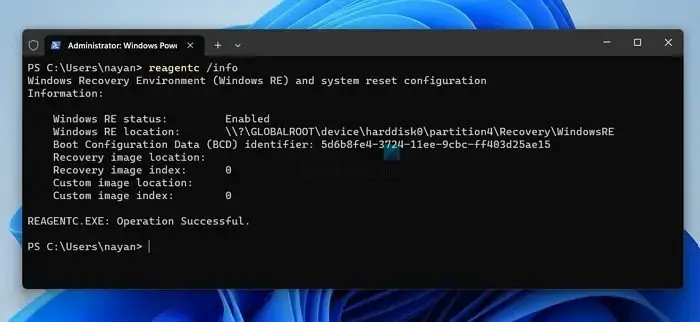
Starten Sie eine Eingabeaufforderung mit erhöhten Rechten oder PowerShell mit erhöhten Rechten und geben Sie den folgenden Befehl ein. Drücken Sie anschließend die Eingabetaste.
代理c/信息
Der Windows RE-Status sollte als Aktiviert angezeigt werden. Wenn „deaktiviert“ angezeigt wird, führen Sie den folgenden Befehl an einer Eingabeaufforderung mit erhöhten Rechten aus und drücken Sie die Eingabetaste.
代理c/启用
2] Verwenden Sie andere Methoden, um die Windows-Wiederherstellungsumgebung aufzurufen
Es gibt mehrere Möglichkeiten, die Windows-Wiederherstellungsumgebung aufzurufen. Probieren Sie alle diese Methoden aus und sehen Sie, ob Sie Erfolg haben. Dies erreichen Sie durch:
- Unterbrechen Sie den normalen Bootvorgang
- Neustart mit Umschalt+
- Verwenden Sie die Einstellungen-App
- Verwenden Sie ein bootfähiges USB-Laufwerk
Um den normalen Startvorgang zu unterbrechen, führen Sie die folgenden Schritte aus:
Wiederholen Sie die oben genannten Schritte, bis der Bildschirm „Bereit zur automatischen Reparatur“ angezeigt wird. Jetzt befinden Sie sich in WinRE.
Alternativ klicken Sie auf die Schaltfläche „Start“ und dann auf das Power-Symbol. Halten Sie nun die Umschalttaste gedrückt und klicken Sie auf Neu starten.
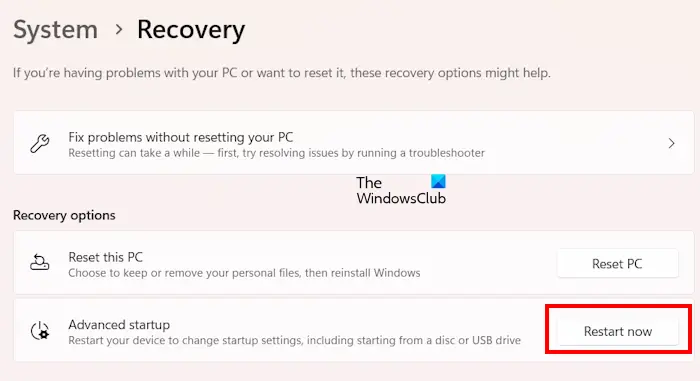
Öffnen Sie unter Windows 11 die Einstellungen und gehen Sie zu System > Wiederherstellung. Klicken Sie nun unter „Erweiterte Startoptionen“ auf „Jetzt neu starten“.
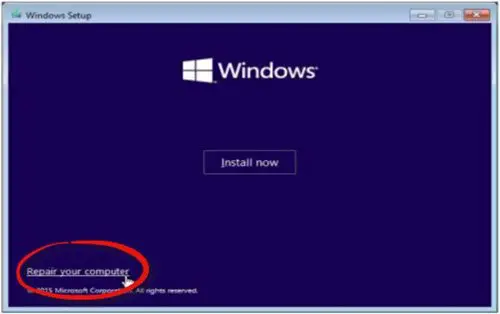
Um über USB auf die Windows-Wiederherstellungsumgebung zuzugreifen, müssen Sie ein bootfähiges USB-Laufwerk mit dem Betriebssystem Windows 11/10 erstellen (je nachdem, was auf Ihre Situation zutrifft). Ändern Sie dann die Startreihenfolge, um vom USB-Laufwerk zu starten. Wenn Sie von USB booten, klicken Sie auf „Weiter“ und wählen Sie „Computer reparieren“.
3] Haben Sie versehentlich Ihre Windows-Wiederherstellungspartition gelöscht?
Eine Windows-Wiederherstellungspartition wird erstellt, wenn Sie Windows installieren oder Windows von einer niedrigeren Version auf eine höhere Version aktualisieren, beispielsweise von Windows 10 auf Windows 11. Wenn Sie die Wiederherstellungspartition unter Windows 11/10 löschen, können Sie nicht in die Wiederherstellungsumgebung booten. Um dies zu überprüfen, können Sie die Hilfe des integrierten Tools Datenträgerverwaltung nutzen.
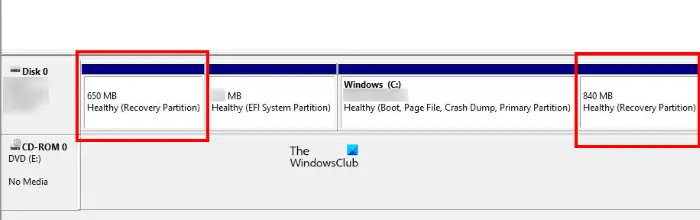
Öffnen Sie die Datenträgerverwaltung und prüfen Sie, ob die Wiederherstellungspartition dort angezeigt wird. Wenn nicht, haben Sie möglicherweise versehentlich die Wiederherstellungspartition gelöscht. Sie können auch mehrere Wiederherstellungspartitionen auf der Festplatte finden. Wenn die Wiederherstellungspartition nicht verfügbar ist, müssen Sie ein direktes Upgrade oder eine Neuinstallation von Windows durchführen.
5] Führen Sie ein direktes Upgrade oder eine Neuinstallation von Windows durch
In-Place-Upgrade ist der Prozess der Installation eines Windows-Betriebssystems, ohne das aktuell installierte Windows-Betriebssystem zu löschen. Bei diesem Vorgang werden keine Daten gelöscht. Wir empfehlen Ihnen, ein direktes Upgrade durchzuführen und zu prüfen, ob das hilft.
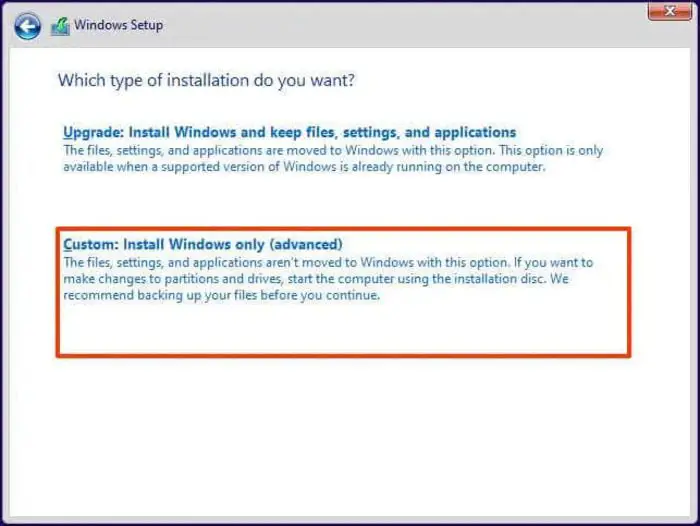
Wenn das Problem nicht mit einem direkten Upgrade behoben werden kann, besteht der letzte Ausweg darin, eine Neuinstallation von Windows durchzuführen. Wenn Sie beim Formatieren Ihres C-Laufwerks für eine Neuinstallation von Windows das richtige Laufwerk ausgewählt haben, werden durch diesen Vorgang alle Daten auf Ihrem C-Laufwerk gelöscht.
Sie benötigen ein bootfähiges USB-Laufwerk im Windows-Betriebssystem, um die beiden oben genannten Methoden auszuführen.
Das ist es. Ich hoffe das hilft dir.
Wie erzwinge ich die Windows-Wiederherstellungsumgebung?
Es gibt viele Möglichkeiten, die Windows-Wiederherstellungsumgebung aufzurufen. Wenn Sie WinRE nicht aufrufen können, können Sie Ihr System erzwingen, indem Sie den normalen Startvorgang unterbrechen. Alternativ können Sie unter Windows-Betriebssystemen auch ein bootfähiges USB-Laufwerk verwenden.
Wie boote ich im abgesicherten Modus?
Der abgesicherte Modus ist ein Fehlerbehebungsmodus, der das Windows-Betriebssystem mit einem minimalen Satz Treiber lädt. Sie können mit der Anwendung MSCONFIG im abgesicherten Modus booten. Alternativ können Sie mithilfe der Windows-Wiederherstellungsumgebung im abgesicherten Modus starten.
Weiterlesen: Die Wiederherstellungsumgebung in Windows konnte nicht gefunden werden.
Das obige ist der detaillierte Inhalt vonDie Windows-Wiederherstellungsumgebung kann nicht gestartet werden. Für weitere Informationen folgen Sie bitte anderen verwandten Artikeln auf der PHP chinesischen Website!

Heiße KI -Werkzeuge

Undresser.AI Undress
KI-gestützte App zum Erstellen realistischer Aktfotos

AI Clothes Remover
Online-KI-Tool zum Entfernen von Kleidung aus Fotos.

Undress AI Tool
Ausziehbilder kostenlos

Clothoff.io
KI-Kleiderentferner

AI Hentai Generator
Erstellen Sie kostenlos Ai Hentai.

Heißer Artikel

Heiße Werkzeuge

Notepad++7.3.1
Einfach zu bedienender und kostenloser Code-Editor

SublimeText3 chinesische Version
Chinesische Version, sehr einfach zu bedienen

Senden Sie Studio 13.0.1
Leistungsstarke integrierte PHP-Entwicklungsumgebung

Dreamweaver CS6
Visuelle Webentwicklungstools

SublimeText3 Mac-Version
Codebearbeitungssoftware auf Gottesniveau (SublimeText3)

Heiße Themen
 1377
1377
 52
52
 Vier Möglichkeiten zur Implementierung von Multithreading in C -Sprache
Apr 03, 2025 pm 03:00 PM
Vier Möglichkeiten zur Implementierung von Multithreading in C -Sprache
Apr 03, 2025 pm 03:00 PM
Multithreading in der Sprache kann die Programmeffizienz erheblich verbessern. Es gibt vier Hauptmethoden, um Multithreading in C -Sprache zu implementieren: Erstellen Sie unabhängige Prozesse: Erstellen Sie mehrere unabhängig laufende Prozesse. Jeder Prozess hat seinen eigenen Speicherplatz. Pseudo-MultitHhreading: Erstellen Sie mehrere Ausführungsströme in einem Prozess, der denselben Speicherplatz freigibt und abwechselnd ausführt. Multi-Thread-Bibliothek: Verwenden Sie Multi-Thread-Bibliotheken wie PThreads, um Threads zu erstellen und zu verwalten, wodurch reichhaltige Funktionen der Thread-Betriebsfunktionen bereitgestellt werden. Coroutine: Eine leichte Multi-Thread-Implementierung, die Aufgaben in kleine Unteraufgaben unterteilt und sie wiederum ausführt.
 Wie vermeiden Sie Schnittstellen von Drittanbietern, die 403 Fehler in der Knotenumgebung zurückgeben?
Apr 01, 2025 pm 02:03 PM
Wie vermeiden Sie Schnittstellen von Drittanbietern, die 403 Fehler in der Knotenumgebung zurückgeben?
Apr 01, 2025 pm 02:03 PM
So vermeiden Sie die Schnittstelle von Drittanbietern, die 403 Fehler in der Knotenumgebung zurückgibt. Wenn Sie die Website von Drittanbietern mithilfe von node.js aufrufen, stoßen Sie manchmal auf das Problem der Rückgabe von 403-Fehler. � ...
 Wo kann man Python .WHL -Dateien unter Windows herunterladen?
Apr 01, 2025 pm 08:18 PM
Wo kann man Python .WHL -Dateien unter Windows herunterladen?
Apr 01, 2025 pm 08:18 PM
Python Binary Library (.WHL) -Download -Methode untersucht die Schwierigkeiten, die viele Python -Entwickler bei der Installation bestimmter Bibliotheken auf Windows -Systemen auftreten. Eine gemeinsame Lösung ...
 Wie kann ich Windows -Systemprotokolle effizient lesen und nur Informationen aus den letzten Tagen erhalten?
Apr 01, 2025 pm 11:21 PM
Wie kann ich Windows -Systemprotokolle effizient lesen und nur Informationen aus den letzten Tagen erhalten?
Apr 01, 2025 pm 11:21 PM
Effiziente Lektüre von Windows -Systemprotokollen: Umgekehrt EVTX -Dateien durch die Verarbeitung von Windows -Systemprotokolldateien (.evtx), wird das direkte Lesen vom frühesten ...
 Wie beschleunigt man die Ladegeschwindigkeit von PS?
Apr 06, 2025 pm 06:27 PM
Wie beschleunigt man die Ladegeschwindigkeit von PS?
Apr 06, 2025 pm 06:27 PM
Das Lösen des Problems des langsamen Photoshop-Startups erfordert einen mehrstufigen Ansatz, einschließlich: Upgrade-Hardware (Speicher, Solid-State-Laufwerk, CPU); Deinstallieren veraltete oder inkompatible Plug-Ins; Reinigen des Systemmülls und übermäßiger Hintergrundprogramme regelmäßig; irrelevante Programme mit Vorsicht schließen; Vermeiden Sie das Öffnen einer großen Anzahl von Dateien während des Starts.
 Warum kann mein Code nicht die von der API zurückgegebenen Daten erhalten? Wie löst ich dieses Problem?
Apr 01, 2025 pm 08:09 PM
Warum kann mein Code nicht die von der API zurückgegebenen Daten erhalten? Wie löst ich dieses Problem?
Apr 01, 2025 pm 08:09 PM
Warum kann mein Code nicht die von der API zurückgegebenen Daten erhalten? Bei der Programmierung stoßen wir häufig auf das Problem der Rückgabe von Nullwerten, wenn API aufruft, was nicht nur verwirrend ist ...
 c Was sind die Unterschiede zwischen den drei Implementierungsmethoden des Multithreading?
Apr 03, 2025 pm 03:03 PM
c Was sind die Unterschiede zwischen den drei Implementierungsmethoden des Multithreading?
Apr 03, 2025 pm 03:03 PM
Multithreading ist eine wichtige Technologie in der Computerprogrammierung und wird zur Verbesserung der Programmausführungseffizienz verwendet. In der C -Sprache gibt es viele Möglichkeiten, Multithreading zu implementieren, einschließlich Threadbibliotheken, POSIX -Threads und Windows -API.
 Wie kann in der Front-End-Entwicklung CSS und JavaScript verwendet werden, um Suchlight-Effekte ähnlich wie die Schnittstelle zwischen Windows 10 Einstellungen zu erzielen?
Apr 05, 2025 pm 10:21 PM
Wie kann in der Front-End-Entwicklung CSS und JavaScript verwendet werden, um Suchlight-Effekte ähnlich wie die Schnittstelle zwischen Windows 10 Einstellungen zu erzielen?
Apr 05, 2025 pm 10:21 PM
So implementieren Sie Windows-ähnlich in der Front-End-Entwicklung ...



